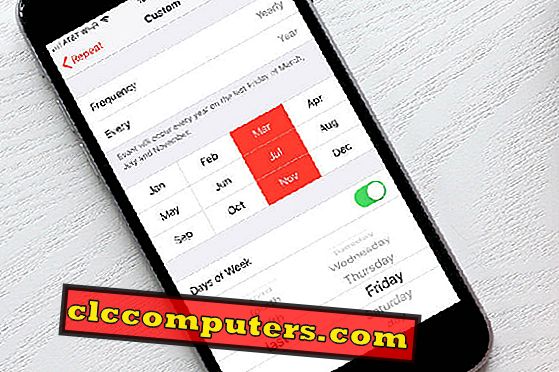
Pasākuma plānošana iPhone ir diezgan vienkārša. Ja vēlaties izveidot atkārtotu notikumu iPhone, tas ir diezgan sarežģīti. Atkārtotos notikumus var plānot atkārtot katru mēnesi vai gadu noteiktā dienā. Pieņemsim, ka vēlaties izveidot notikumu uz iOS kalendāra, lai atkārtotu katra mēneša trešajā ceturtdienā vai pēdējā piektdienā.
Šeit mēs esam izskaidrojuši piemērus, lai izveidotu atkārtotus notikumus otrajā ceturtdienā, pēdējā piektdienā vai decembra pirmajā svētdienā.
Katra mēneša otrajā ceturtdienā izveidojiet atkārtotu notikumu.
Paskatīsimies, kā izveidot atkārtotu notikumu, lai atkārtotu katra mēneša otro ceturtdienu, pirmo reizi, kad jūtat to diezgan grūts, vienkārši ievērot;
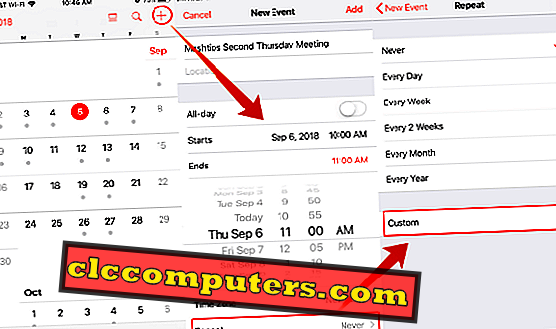
- Atveriet iOS kalendāru.
- Pieskarieties ikonai “+”, lai izveidotu jaunu notikumu.
- Piešķiriet nosaukumu, atrašanās vietu un, ja nepieciešams, atlasiet visu dienu .
- Izvēlieties sākuma datumu un beigu laiku.
- Ritiniet uz leju, lai iegūtu atkārtošanu, un pieskarieties tam.
- Mainiet noklusēto atkārtojumu no “Nekad” uz “Custom”.
- Izvēlēties Frequency to Monthly uz Custom screen.
- Pārliecinieties, ka katru mēnesi.
- Atlasiet uz .., nevis noklusējuma “Katrs” atlasi.
- Atlasiet otro ceturtdienu no pieejamajām opcijām.
- Pieskarieties pogai Atkārtot, līdz atgriežaties notikuma ekrānā.
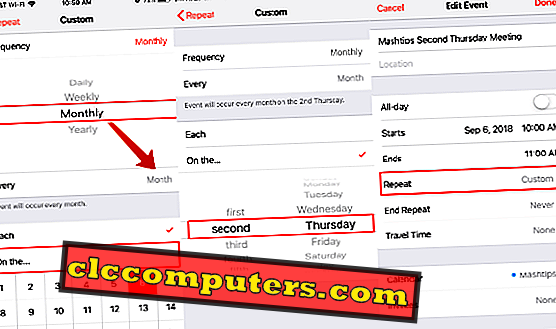
Tagad jūs varat izvēlēties pārējo informāciju no pasākuma, piemēram, kalendāru un citus ierakstus. Šis iOS pasākums atkārtosies katru mēnesi otrajā ceturtdienā . Dienas izvēle ir elastīga šeit. iOS kalendārs dod jums iespēju izvēlēties pirmo , otro, trešo, ceturto, piekto un pēdējo dienu. Tāpat jūs varat izvēlēties mēneša nedēļas dienu, kas ir piemērota ģimenes pulcēšanai un draugiem.
Izveidot atkārtojošu notikumu katra mēneša otrajā otrdienā un ceturtdienā.
Šeit ir vēl viens jautājums, ko mēs saņēmām no mūsu rakstniekiem. Kā noteikt atkārtotu notikumu divās nedēļas dienās katru mēnesi? Nav tieša risinājuma, lai vienlaikus izveidotu divas atkārtotas dienas. Tomēr ir problēmas, lai iOS kalendārā iestatītu divus atkārtotus notikumus.
Teiksim otro otrdienu un otro ceturtdienu. Lai to paveiktu, jums ir jāizveido viens atkārtots notikums, lai to atkārtotu katra mēneša otrajā ceturtdienā. Tagad atkārtojiet tos pašus pasākumus, lai atkārtotu notikumu otrajā otrdienā kā atsevišķu notikumu. Pirmais pasākums atkārtosies otrajā ceturtdienā un otrais atkārtotais notikums atkārtosies otrajā otrdienā.
Izveidot atkārtojošu notikumu īpašā mēneša pēdējā piektdienā.
Šis solis šeit ir gandrīz līdzīgs iepriekšminētajam, kas minēts otrajā ceturtdienā notikušajā notikumā.
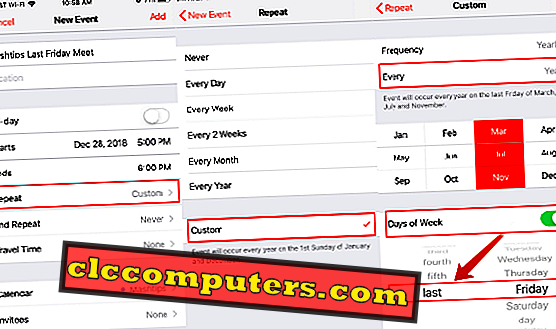
- Atveriet iOS kalendāru.
- Pieskarieties ikonai “+”, lai izveidotu jaunu notikumu.
- Piešķiriet nosaukumu, atrašanās vietu un, ja nepieciešams, atlasiet visu dienu .
- Izvēlieties sākuma datumu un beigu laiku.
- Ritiniet uz leju, lai iegūtu atkārtošanu, un pieskarieties tam.
- Mainiet noklusēto atkārtojumu no “Nekad” uz “Custom”.
- Izvēlēties Frequency to Yearly uz Custom ekrānu.
- Pārliecinieties, ka katru gadu.
- Atlasiet uz .., nevis noklusējuma “Katrs” atlasi.
- Atlasiet pagājušo piektdienu no pieejamajām opcijām.
- Pieskarieties pogai Atkārtot, līdz atgriežaties notikuma ekrānā.
Šis iPhone notikums atkārtojas katra mēneša pēdējā piektdienā. Tas ir diezgan ērti, kad pagājušajā piektdienā katru mēnesi tiekat tikšanās.
Izveidojiet atkārtojošu notikumu decembra pirmajā sestdienā.
Šis ir unikāls atkārtojums, kas jāatkārto katru konkrētu mēnesi. Varat izvēlēties to pašu iespēju izvēlēties pirmo pirmdienu vai pagājušo piektdienu utt.
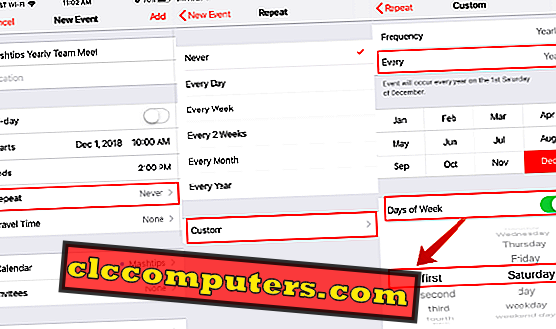
- Atveriet iOS kalendāru.
- Pieskarieties ikonai “+”, lai izveidotu jaunu notikumu.
- Piešķiriet nosaukumu, atrašanās vietu un, ja nepieciešams, atlasiet visu dienu .
- Izvēlieties sākuma datumu un beigu laiku.
- Ritiniet uz leju, lai iegūtu atkārtošanu, un pieskarieties tam.
- Mainiet noklusēto atkārtojumu no “Nekad” uz “Custom”.
- Izvēlēties Frequency to Yearly uz Custom ekrānu.
- Pārliecinieties, ka katru gadu.
- Izvēlieties mēnesi Dec.
- Ieslēdziet nedēļas dienas .
- Izvēlieties pirmo sestdienu .
- Pieskarieties pogai Atkārtot, līdz atgriežaties notikuma ekrānā.
Tieši tā. Pasākums atkārtosies katra gada decembrī, pirmajā sestdienā. Jūs varat pielāgot dienas un mēnesi, pamatojoties uz jūsu prasībām.
Iestatiet iPhone kalendāra atkārtošanās notikumus
Šī ir rokasgrāmata, lai izveidotu atkārtotus notikumus noteiktās mēneša vai gada dienās. Atkārtoti notikumu veidošana ir diezgan elastīga, un jums ir iespēja izvēlēties lielāko daļu dienu kombinācijas. Mēs ceram, ka tas atbilst jūsu prasībām izveidot kalendāra notikumu, kas atkārtojas noteiktā mēneša vai gada dienā.













